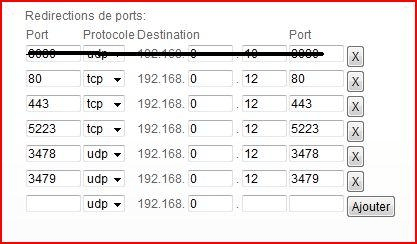Comment partager ses fichiers entre sa Playstation 3 et son PC à coups sûrs ?

Mise en situation
Vous voulez créer une relation de partage par le biais du protocole DLNA entre votre PC et votre PS3 comprenant images, audio et vidéo avec un accès à
youtube, la possibilité de mettre des webradios etc ...
Soit vous n'y arrivez pas, soit vous n'êtes pas satisfait ... ou j'ai affaire à des curieux. Dans tous les cas, je vous invite à lire la suite.
Résolution du problème
Certains auraient choisi la solution qui fonctionne une fois sur deux, le fameux
Windows Media Player 11. Moi, j'ai choisi un logiciel simple qui fonctionne sous Java 6 (donc obligatoire) :
PS3 Media Server .
Il est gratuit, en français et fonctionne très bien. De plus, il encode ce qui est tout à son avantage : il peut donc faire certaines choses que WMPlayer, lui, ne peut faire (webradio, youtube, pré-encodage de vidéo automatique pour que ça passe sur la PS3, etc ...).
C'est pourquoi je vous le recommande fortement.
De plus a ce jour c'est le seul lecteur multimédia qui reconnait les fichiers MKV (vidéos en HD)
Il suffit de le télécharger, de l'installer et de le lancer (de préférence) après avoir allumé votre PS3.
Ajouter des adresses de streaming
Commencez par vous procurer l'adresse de votre streaming.
Par exemple, pour la webradio Afterhours.fm, ce sera
http://fr3.ah.fm:9000
C'est une adresse que vous pouvez récupérer facilement avec Windows Media Player quand vous lisez un streaming, en allant dans ses propriétés.
Ensuite, si vous possédez
VLC, alors il vous suffira d'ajouter l'adresse de streaming à VLC.
Sinon, on peut le faire manuellement.
Pour ça il faut se rendre dans le dossier où
PS3 Media Server est installé.
Ouvre le fichier
WEB.conf avec le Notepad.
Vous pouvez repérer plusieurs sections.
Ajouter une source RSS d'images.
Il y a
images feeds, ce sont les liens qui pointent vers une liste
RSS d'images, comme
celle-ci.
Pour ajouter une telle liste, ajouter la ligne suivante avant la marque
#shoutcasts et complétez-la :
imagefeed.Web,Pictures=http://VOTRE_URL
Ajouter un streaming audio
Ensuite on trouve les
shoutcasts. C'est là qu'on va mettre les webradios.
Pour ajouter une webradio, ajouter cette ligne avant la marque
#internet tvs :
audiostream.Web,Radios=NOM_DE_LA_RADIO,http://VOTRE_URL
Par exemple :
audiostream.Web,Radios=AfterHours.fm,http://fr3.ah.fm:9000
Ajouter une web tv
M
ême chose, avant la marque
#video feeds, ajoutez cette ligne :
videostream.Web,TVs=NOM_DE_LA_CHAINE,mms://URL_DE_LA_CHAINE
Ajouter une source RSS de vidéos
On ne change pas de méthode, avant la marque
#audio podcasts ajoutez cette ligne pour ajouter une source RSS de vidéos :
videofeed.Web,NOM_DE_LA_SOURCE,SOUS_DOSSIER=http://URL_DE_LA_SOURCE
Par exemple, pour ajouter un utilisateur YouTube selon ce model :
videofeed.Web,YouTube,NOM_DE_L'UTILISATEUR=http://www.youtube.com/ut_rss?type=username&arg=NOM_DE_L'UTILISATEUR
On peut mettre ça :
videofeed.Web,YouTube,OverClockingTV=http://www.youtube.com/ut_rss?type=username&arg=OverClockingTV
Ajouter un podcast audio
Même principe, ajoutez cette ligne à la fin du fichier :
audiofeed.Web,Podcasts=RSS_DU_PODCAST
Bug rencontré
Il se peut que dès que vous lancez un lecture, la vitesse soit réduit de moitié.
Dans ce cas, changez de moteur audio sur le logiciel et cliquez sur Redémarrer serveur HTTP.
Le problème devrait disparaître.
Lire la suite
[Ps3] Connexion wifi à la livebox »
Publié par
DJ Fire-Black -
Dernière mise à jour le 20 juillet 2010 à 20:30 par DJ Fire-Black





 C'est très simple, il existe un moyen de dénoncer ces mauvais joueurs au PlayStation Network, que vous soyez sur PS2, PS3 ou PSP, pour qu'ils fassent ce qu'il faut pour bloquer l'id en ligne de la personne concernée.
C'est très simple, il existe un moyen de dénoncer ces mauvais joueurs au PlayStation Network, que vous soyez sur PS2, PS3 ou PSP, pour qu'ils fassent ce qu'il faut pour bloquer l'id en ligne de la personne concernée.
 Après un "YLOD", (yellow light of dead), votre
Après un "YLOD", (yellow light of dead), votre